Administración » Compras » Notas de Crédito de Proveedores
En la compra cuando el proveedor le otorga una Nota de Crédito, es un documento y saldo a favor que usted deberá registrar, para usarlo en otra compra o para cualquier otro proceso.
La mayoría de las veces, en las compras se registra la Nota de Crédito en casos de devolución de artículos al proveedor, pues en este caso la Nota de crédito es una recuperación de lo que ya se pago al proveedor (En Ventas es distinto).
Existen dos maneras de crear una nota de crédito de proveedor:
Si el Proveedor le dio una Nota de Crédito cuando devolvió uno o todos los artículos siga este proceso:
1. Al realizar una devolución de una compra en el módulo de Compras en la pestaña Devoluciones, aparece una ventana que pregunta si desea registrar una Nota de Crédito. De clic en Aceptar y le aparecerá otra ventana que confirme el N° de registro de la Nota de Crédito.
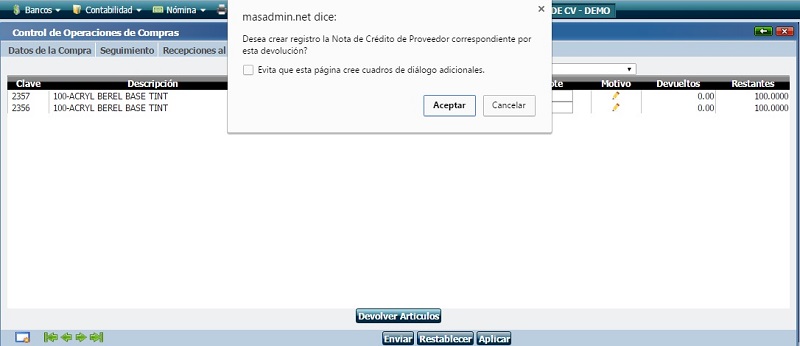
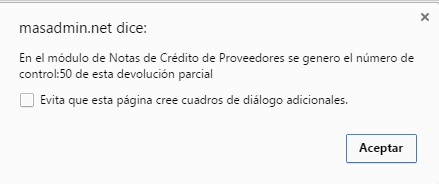
2. Abra Administración » Compras » Notas de Crédito de Proveedores, y aparecerá el registro creado desde la devolución.
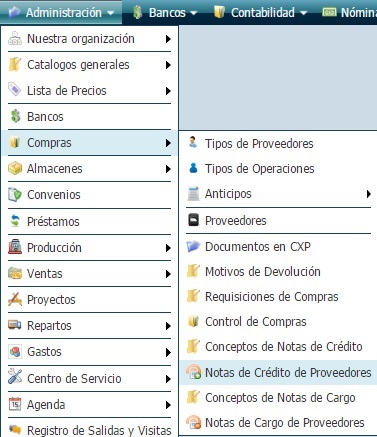
Nota: Aparece sin color porque no le ha asignado folio y está pendiente de editar.
3. Puede cambiar la cantidad de artículos y agregar más partidas, según la Nota de Crédito que le dio el Proveedor.

4. Asigne el folio de la Nota de Crédito que le dio su Proveedor en el campo Nota de Crédito, después de clic en Aplicar.
Nota: Tiene la opción de validar el XML de las Nota de crédito en ![]() .
.
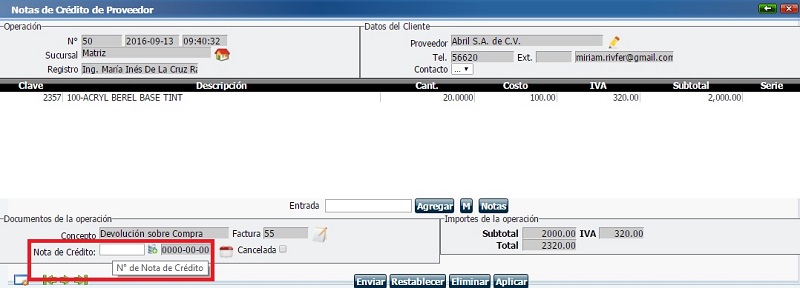
La Nota de crédito tendrá un saldo a favor disponible y puede usarla para abonar a una CxP en Compras o en Notas de cargo del mismo proveedor.
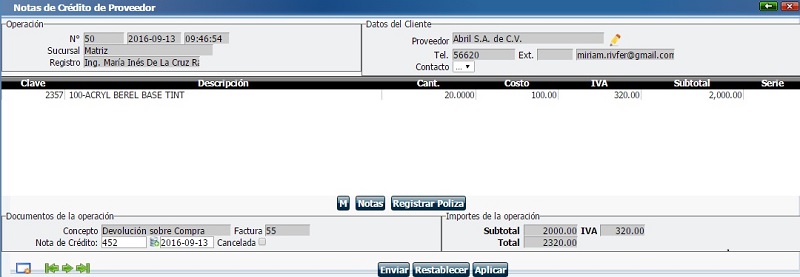
1. Es necesario que especifique el concepto del nuevo motivo de la Nota de Crédito en el catálogo de Conceptos de Notas de Crédito en Administración » Compras » Conceptos de Notas de Crédito.
2. Abra Administración » Compras » Notas de Crédito de Proveedores.
3. De clic en ![]() para abrir la ventana del nuevo registro de Nota de Crédito.
para abrir la ventana del nuevo registro de Nota de Crédito.
4. De clic en ![]() para abrir el catálogo de Proveedores, seleccione el proveedor que le dio la Nota de Crédito.
para abrir el catálogo de Proveedores, seleccione el proveedor que le dio la Nota de Crédito.
Concepto: Seleccione el concepto de la Nota de Crédito.
Nota: Al momento de definir un concepto y dar clic en Siguiente, el Concepto ya no podrá ser cambiado.
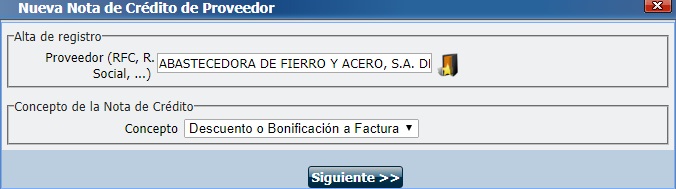
5. De clic en el botón Siguiente y aparecerá la ventana de registro de una Nota de Crédito con el concepto seleccionado.
6. De clic en la partida que aparece con el nombre del concepto y determine la cantidad y el costo. De clic en Aceptar.
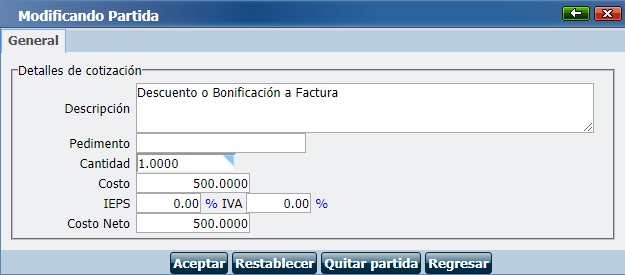
7. Relaciónelo con la factura de compras dando clic en ![]() , aparecerán las facturas de este proveedor, seleccione y de clic en la factura.
, aparecerán las facturas de este proveedor, seleccione y de clic en la factura.
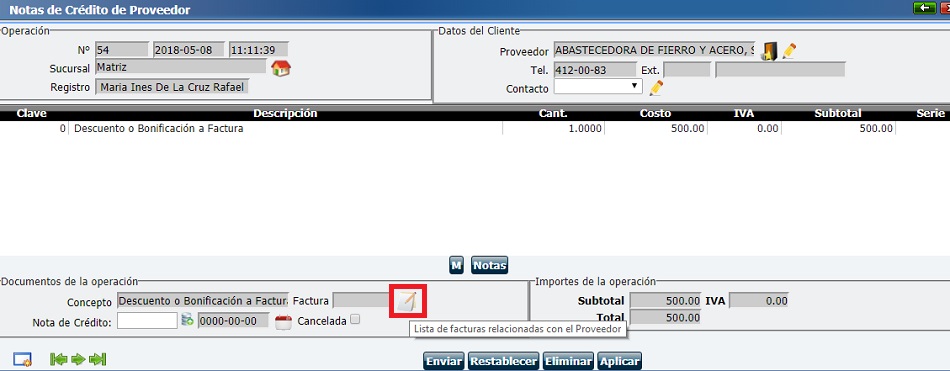
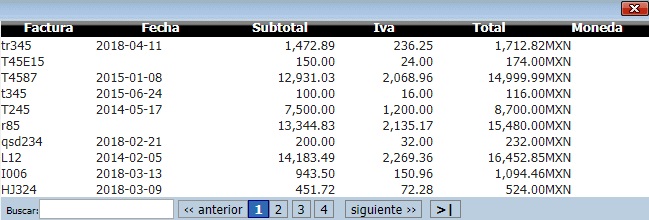
8. Registre el folio de la Nota de Crédito en el campo "Nota de Crédito:" y de clic en Aplicar.
Nota: Tiene la opción de validar el XML de las Nota de crédito en ![]() .
.
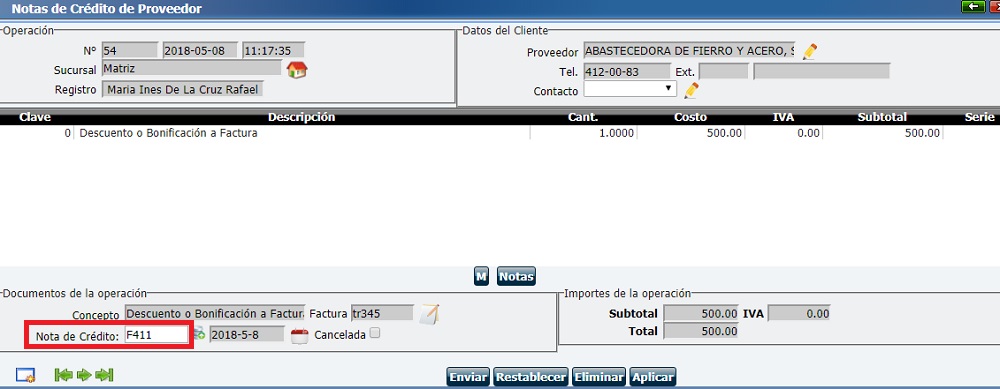
La Nota de crédito tendrá un saldo a favor disponible y puede usarla para abonar a una CxP en Compras o en Notas de cargo del mismo proveedor.
Puede visualizar el reporte en relación a la operación de la Nota de Crédito en la sección Importes de la Operación - Documentos.

Así mismo puede agregar archivos Adjuntos a cada registro para complementar la información de la Nota de Crédito.